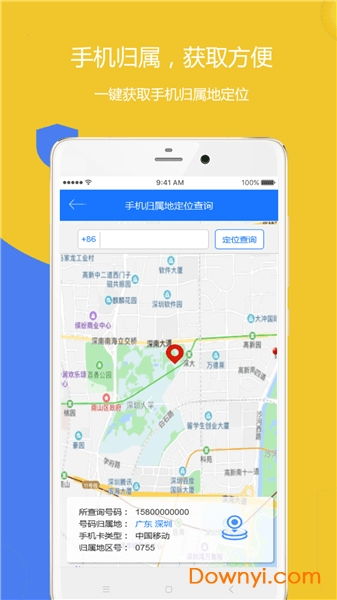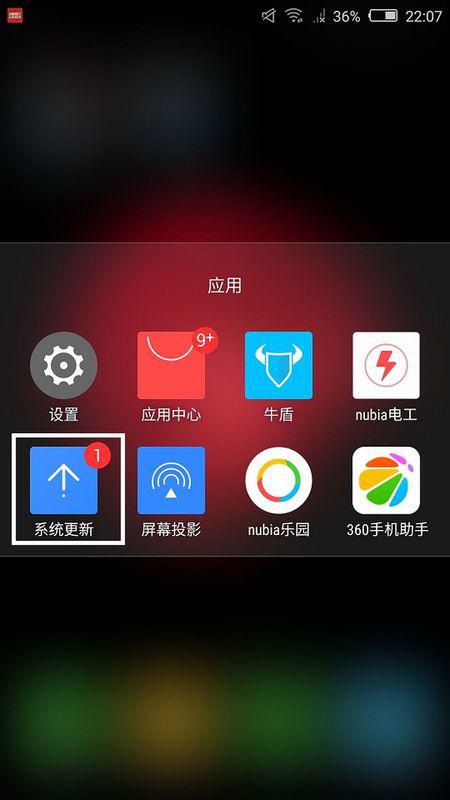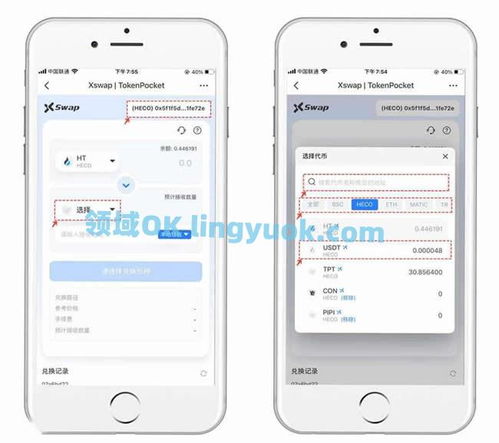清除安卓桌面系统的数据,安卓桌面系统数据清除方法与效果解析
时间:2025-02-04 来源:网络 人气:
手机桌面上的数据越来越多,是不是感觉手机都快要喘不过气来了?别急,今天就来教你几招,轻松清除安卓桌面系统的数据,让你的手机焕然一新!
一、清理缓存,释放内存压力
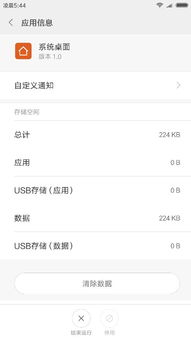
手机使用久了,各种缓存文件堆积如山,不仅占用存储空间,还会影响手机运行速度。那么,如何清理这些缓存呢?
1. 手机管家清理:打开手机管家,找到“空间清理”或“缓存清理”功能,一键清除缓存。
2. 应用管理清理:进入“设置”-“应用管理”,选择需要清理缓存的应用,点击“存储”-“清除缓存”。
3. 系统设置清理:进入“设置”-“系统”-“存储”,点击“缓存数据”,然后选择“清除缓存”。
二、卸载无用应用,节省存储空间

手机里是不是有很多用不着的应用?赶紧把它们卸载掉,为手机腾出更多空间!
1. 应用管理卸载:进入“设置”-“应用管理”,选择需要卸载的应用,点击“卸载”。
2. 桌面图标卸载:长按桌面图标,选择“卸载”或“删除”。
3. 第三方应用市场卸载:在第三方应用市场找到需要卸载的应用,点击“卸载”。
三、清除应用数据,恢复出厂设置

如果你想要彻底清除某个应用的数据,恢复出厂设置是个不错的选择。
1. 应用管理清除数据:进入“设置”-“应用管理”,选择需要清除数据的应用,点击“存储”-“清除数据”。
2. 系统设置恢复出厂设置:进入“设置”-“系统”-“备份与重置”,选择“恢复出厂设置”。
四、备份重要数据,避免数据丢失
在清除数据之前,一定要备份重要数据,以免丢失。
1. 云备份:使用手机自带的云备份功能,将数据同步到云端。
2. 外部存储备份:将数据导出到SD卡或U盘。
3. 第三方备份应用:使用第三方备份应用,将数据备份到云端或外部存储。
五、注意事项
1. 清除数据前,请确保已经备份了重要数据。
2. 清除数据后,部分应用可能需要重新下载。
3. 恢复出厂设置后,手机将恢复到初始状态,请确保已经备份了重要数据。
4. 如果清除数据后手机出现异常,可以尝试恢复出厂设置或联系售后。
通过以上方法,相信你已经学会了如何清除安卓桌面系统的数据。快去试试吧,让你的手机焕然一新,重新焕发生机!
相关推荐
教程资讯
教程资讯排行